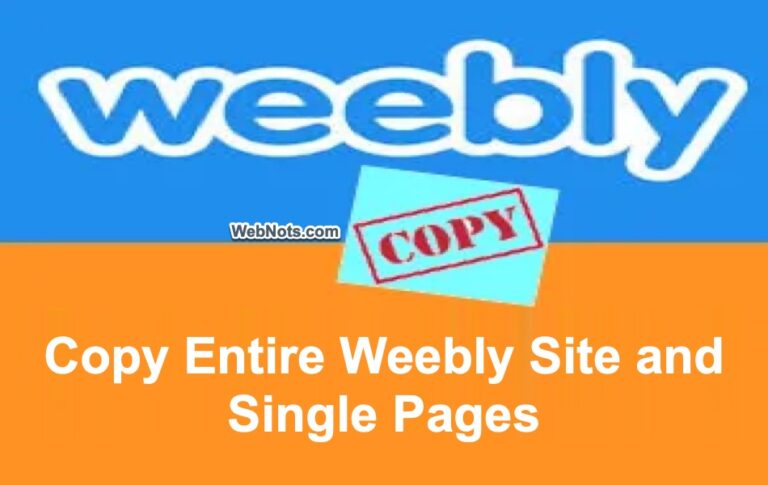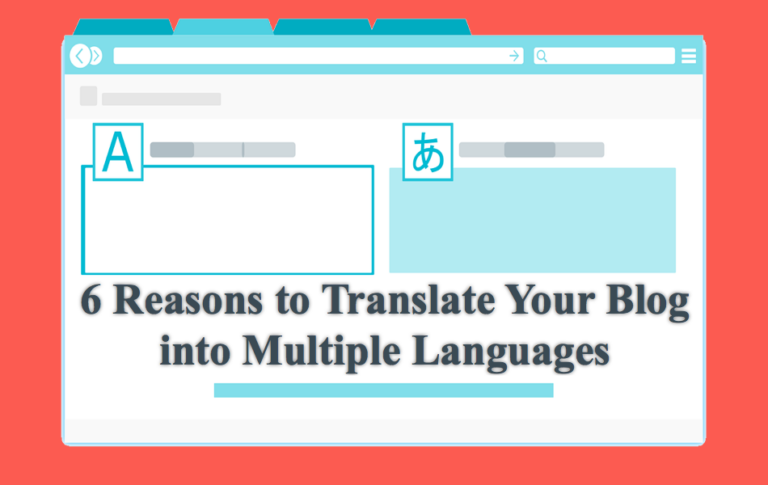Как просмотреть режим редактора текста или кода на сайте WordPress? –
Независимо от того, используете ли вы Gutenberg или Classic Editor, WordPress предлагает два режима редактора. Один из них — визуальный режим, а другой — режим кода или текста. Вы можете визуально редактировать контент с помощью «Визуального» редактора, который является режимом по умолчанию при открытии Gutenberg/Classic Editor. Однако режим «Код» или «Текст» позволяет редактировать исходный HTML-код контента. Иногда вам необходимо получить доступ к редактору в режиме кода, чтобы редактировать теги HTML и добавлять атрибуты. Если вам интересно, как это сделать, вот как просмотреть режим редактора текста или кода в WordPress.
Режимы редактора кода и текстового редактора
Как уже упоминалось, Гутенберг называет его редактором кода, а классический редактор называет его текстовым режимом. Оба одинаковы и используются в WordPress как взаимозаменяемые.
Просмотр текстового режима в классическом редакторе
Плагины, такие как WooCommerce и bbPress, по-прежнему используют классический редактор для создания контента. Многие плагины пользовательских типов сообщений также по-прежнему используют Классический редактор, и вот как получить доступ к текстовому режиму в Классическом редакторе.
- Откройте или отредактируйте свою страницу в классическом редакторе.
- Перейдите на вкладку «Текст», чтобы просмотреть исходный контент.
- Вместо визуальных инструментов вы увидите значки тегов HTML.
- В любое время нажмите вкладку «Визуальный», чтобы вернуться в обычный режим.
 Визуальный режим в классическом редакторе
Визуальный режим в классическом редакторе
 Текстовый режим в классическом редакторе
Текстовый режим в классическом редакторе
Посмотреть редактор кода в Гутенберге
В отличие от классического редактора, Гутенберг скрывает редактор кода за пунктами меню.
- Отредактируйте страницу в редакторе Гутенберга.
- Нажмите значок из трех вертикальных точек в правом верхнем углу.
- Выберите опцию «Редактор кода», чтобы просмотреть исходный контент.
- Снова вернитесь в меню и выберите «Визуальный редактор», чтобы переключить режим.
 Визуальный редактор в Гутенберге
Визуальный редактор в Гутенберге
 Посмотреть редактор кода в Гутенберге
Посмотреть редактор кода в Гутенберге
Кроме того, вы можете переключать режимы «Код» и «Визуальный» с помощью сочетаний клавиш «Shift + Option + Command + M» в Mac и «Control + Shift + Alt + M» в Windows.
Просмотр кода для одного блока в Гутенберге
В редакторе Gutenberg также есть дополнительная возможность редактировать исходный код отдельного блока (а не всего содержимого блока вместе).
- При редактировании поста выберите блок.
- Нажмите на значок трех вертикальных точек на панели инструментов блока.
- Выберите опцию «Редактировать как HTML», чтобы просмотреть исходное содержимое блока.
- Снова нажмите кнопку «Редактировать визуально», чтобы вернуться в визуальный режим.
 Редактировать блок HTML
Редактировать блок HTML
 Перейти в режим визуальной блокировки
Перейти в режим визуальной блокировки
Отключить визуальный режим в WordPress
Независимо от того, используете ли вы Gutenberg или Classic Editor, визуальный режим можно полностью отключить.
- Находясь в панели администратора, перейдите в «Пользователи > Профиль», чтобы открыть раздел своего профиля пользователя.
- Снимите флажок «Отключить визуальный редактор при написании» напротив заголовка «Визуальный редактор» в разделе «Личные параметры».
 Отключить визуальный редактор в WordPress
Отключить визуальный редактор в WordPress
После этого создайте новую публикацию или отредактируйте ее в Gutenberg или Classic Editor. Вы не увидите визуальный режим и у вас будет единственная возможность использовать режим Текст/Код. В этом случае вам нужно использовать только текст или HTML, а все остальные параметры, такие как блоки и инструменты, будут удалены из редактора.
 Нет визуального режима в редакторе Gutenberg
Нет визуального режима в редакторе Gutenberg
 Нет визуального режима в классическом редакторе
Нет визуального режима в классическом редакторе
0